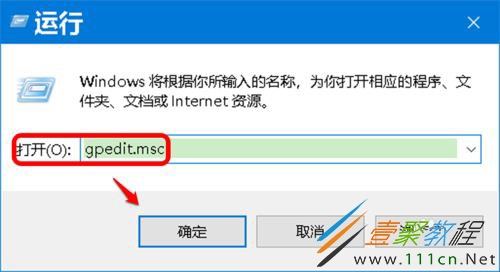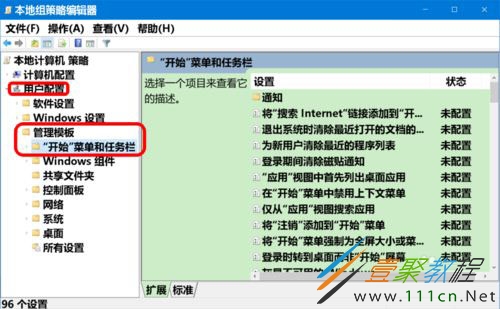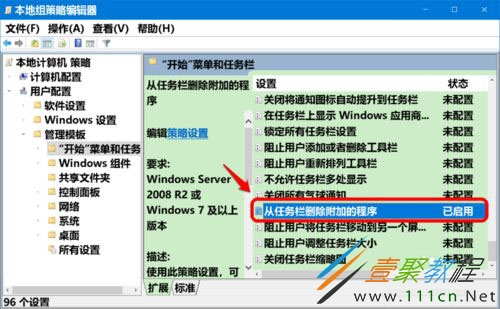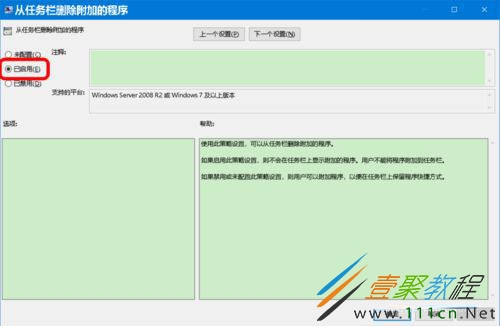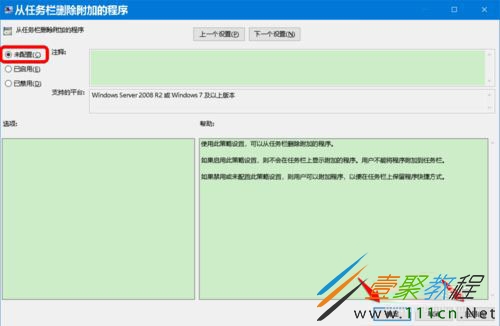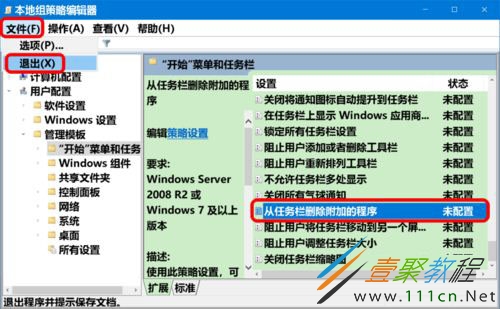最新下载
热门教程
- 1
- 2
- 3
- 4
- 5
- 6
- 7
- 8
- 9
- 10
Win10系统任务栏不能显示程序图标怎么办 Win10系统任务栏不能显示程序图标解决方法
时间:2022-06-30 22:02:55 编辑:袖梨 来源:一聚教程网
Win10系统任务栏不能显示程序图标怎么办?具体应该如何解决呢?本篇文章小编给大家分享一下Win10系统任务栏不能显示程序图标解决方法,对此感兴趣的小伙伴们可以来看看。
方法/步骤
Windows 10系统任务栏不能显示程序图标;
Windows 10系统也不能将程序图标固定到任务栏。
Windows 10 系统任务栏不能显示程序图标解决方法
右键点击系统桌面左下角【开始】,在开始菜单中点击【运行】;
在运行对话框中输入:gpedit.msc 命令,点击确定或按下键盘上的回车键:
在打开的本地组策略编辑器窗口中,我们展开【用户配置】-【管理模板】-【开始菜单和任务栏】;
在 开始菜单和任务栏 对应右侧窗口中,我们使用鼠标下滑,找到【从任务栏删除附加的程序】,左键双击:从任务栏删除附加的程序;
此时会打开 从任务栏删除附加的程序 窗口,我们可以看到其设置为【已启用】;
我们将【已启用】更改为【未配置】或【已禁用】,再点击:应用 - 确定;
回到 本地组策略编辑器 窗口中,可以看到:
从任务栏删除附加的程序 未配置
点击窗口左上角的【文件】,在下拉菜单中点击【退出】,退出本地组策略编辑器。
按下键盘上的 Ctrl+Alt+Del 组合键,注销一次系统,进入系统桌面后,可以看到,任务栏的程序图标已恢复显示,也可以将程序图标固定到任务栏。
相关文章
- 《弓箭传说2》新手玩法介绍 01-16
- 《地下城与勇士:起源》断桥烟雨多买多送活动内容一览 01-16
- 《差不多高手》醉拳龙技能特点分享 01-16
- 《鬼谷八荒》毕方尾羽解除限制道具推荐 01-16
- 《地下城与勇士:起源》阿拉德首次迎新春活动内容一览 01-16
- 《差不多高手》情圣技能特点分享 01-16